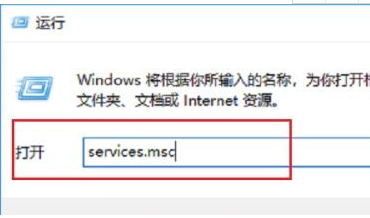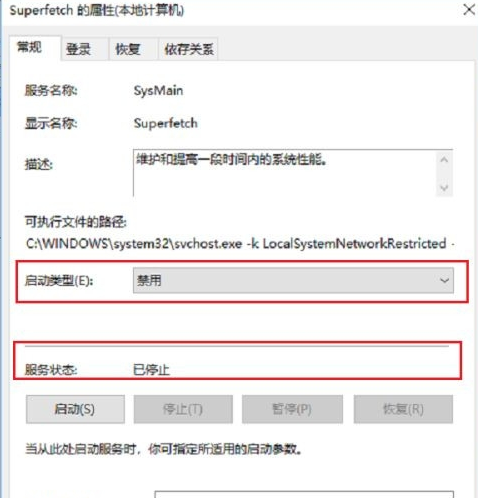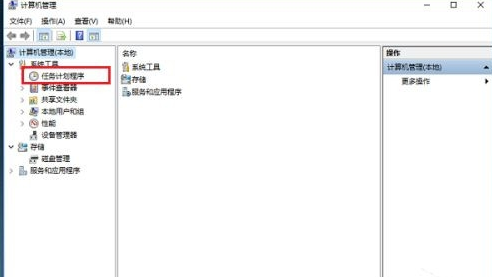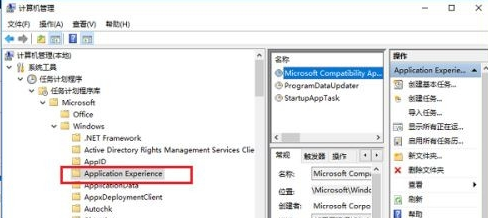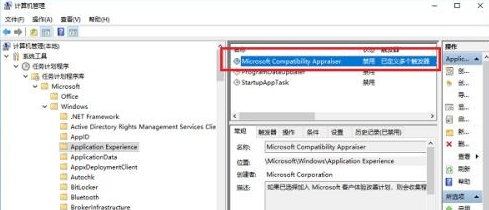Win10系统空闲时电脑硬盘一直在读写怎么解决?
2022-03-08
系统教程
来自:
未知
|
有的用户在使用系统的过程中发现系统在空闲的时间电脑硬盘一直在读写,那出现这种情况要怎么解决呢,有很多用户因为对电脑接触不深的原因不知道要怎么解决,下面教给大家解决的方法,如果有不知道怎么解决的用户可以尝试通过下方的操作方法进行解决即可,希望可以帮到大家。 解决方法 第一步、在win10系统上按win+R键打开运行,输入services.msc,点击确定,如下图所示: 第二步、进去win10系统服务之后,在列表中找到superfetch服务,双击进去,如下图所示: 第三步、进去superfetch服务属性界面之后,将启动类型设置为禁用,服务进行停止,点击确定,如下图所示: 第四步、禁用superfetch服务之后,鼠标右键桌面上的此电脑,选择管理,如下图所示: 第五步、进去计算机管理之后,依次点击计算机管理-》系统工具-》任务计划程序-》任务计划程序库-》Microsoft-》Windows-》Application Experience,如下图所示: 第六步、在Application Experience右侧找到 Microsoft Compatibility Appraiser,鼠标右键将它禁用就完成了,如下图所示: |